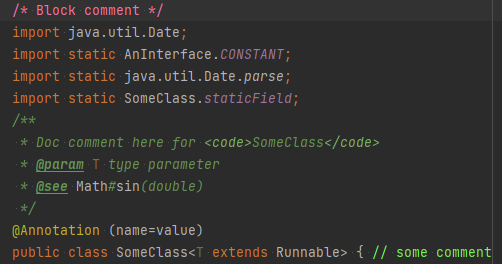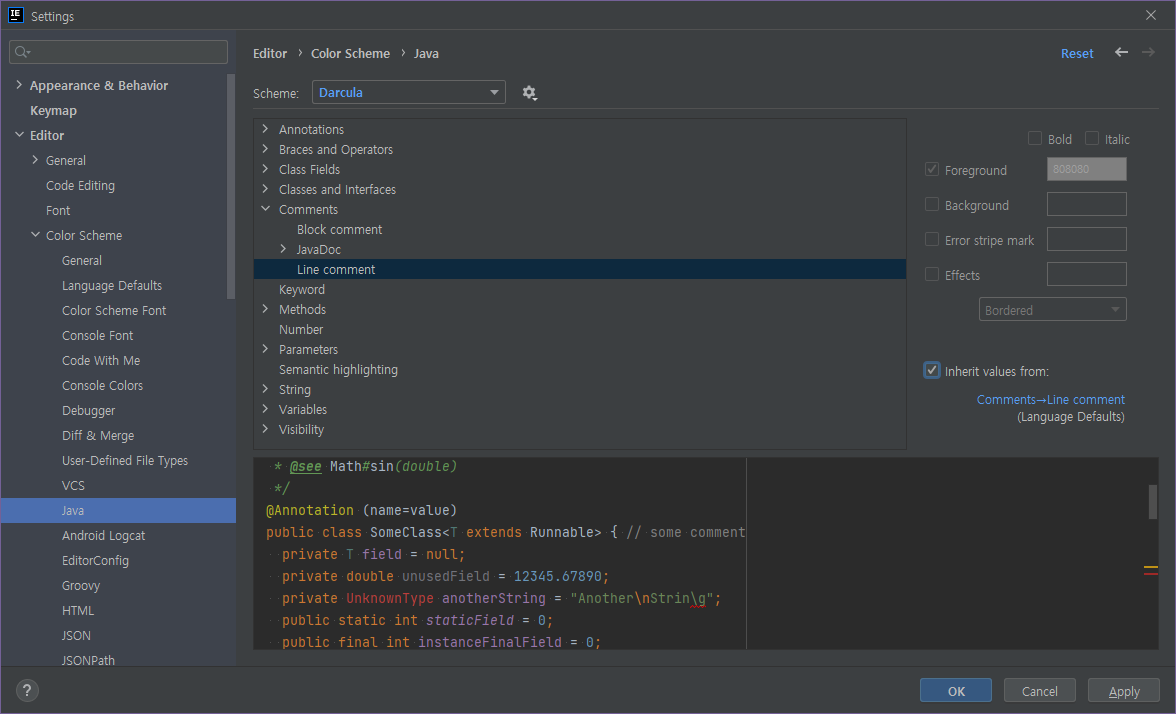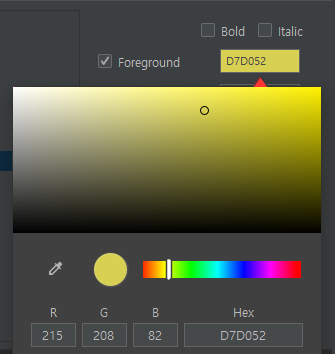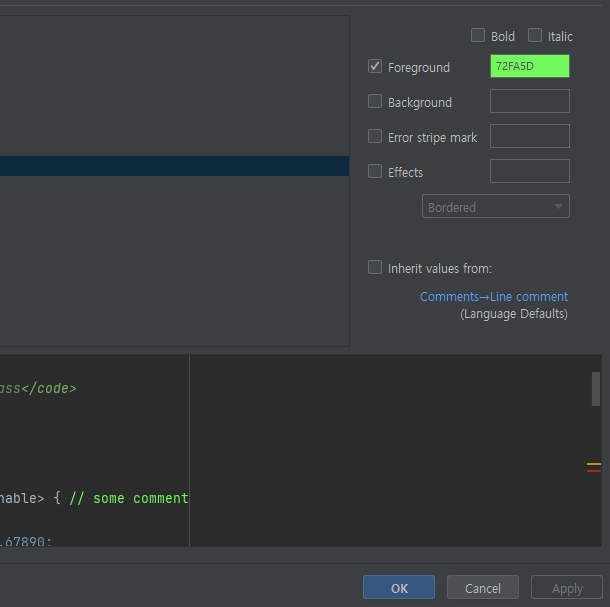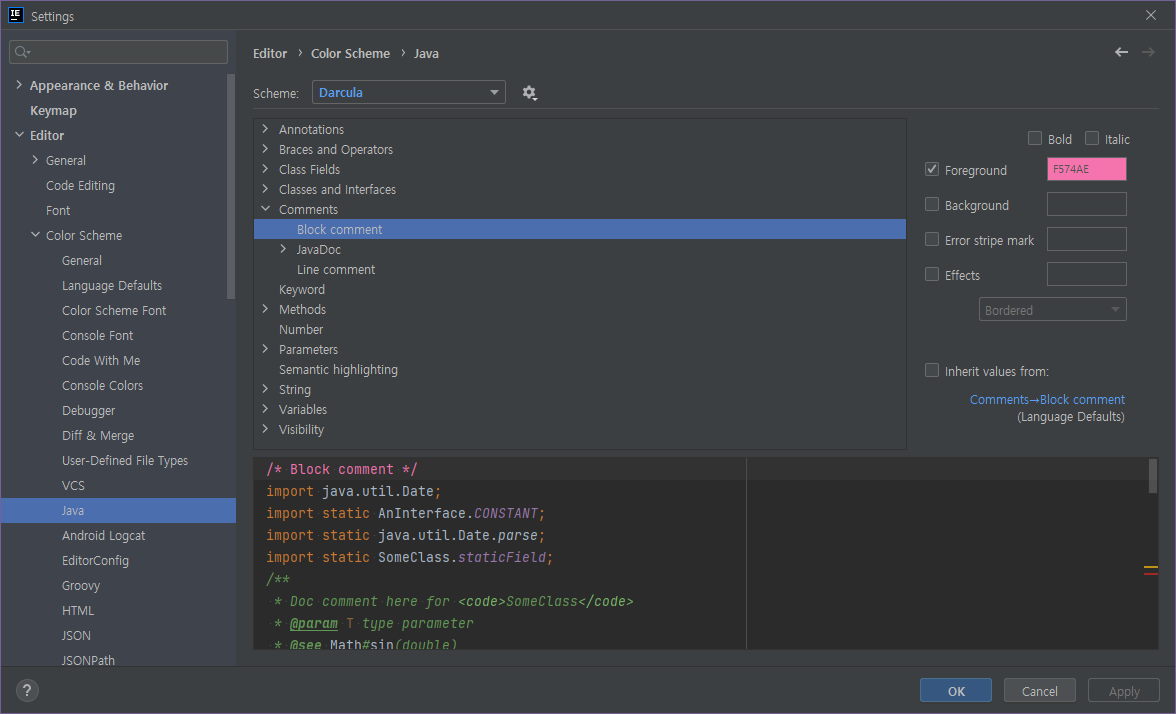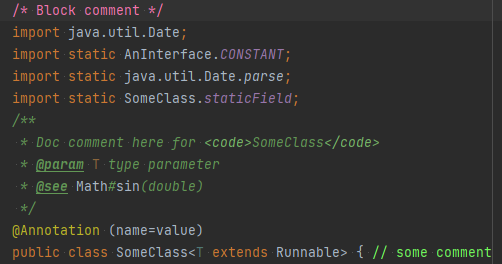인텔리제이 주석 색을 바꿔보자~!
문득 인텔리제이를 사용하다 배경과 색이 비슷한 주석이 더 선명히 보였으면 하는 생각이 들었다.
바로 바꿔봅시다!
1. Settings를 찾는다! (단축키 Ctrl + Alt + S)
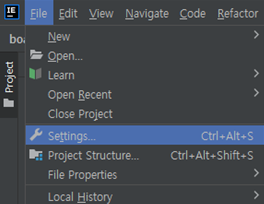
- File에서 Settings 클릭.
2. Editor => Color Scheme => Java
- Editor 속 Color Scheme를 찾고 주석 처리할 언어를 선택 (Java)
3. Comments => Block comment/Line comment
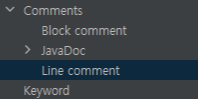
- Comments 속에 Block comment 와 Line comment이 있다.
- Block은 단체주석 (/**/) 이고 Line은 (//) 한 줄 주석이다.
4. Inherit 체크 해제!
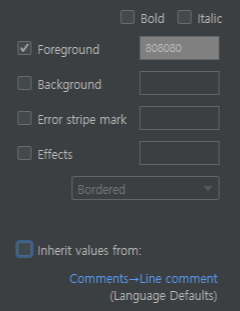
- 우측에 있는 이 버튼들이 설정하는 부분이다.
- Inherit 체크 박스를 해제.
5. Foreground에서 색 선택!
- Foreground를 눌러 자신이 원하는 주석 색을 선택해주면 된다.
6. Apply! 변경 사항을 적용~
- 색 변경 후 Apply를 누른다.
- 색 설정 화면 하단에 주석 색이 어떻게 보이는지 뜬다.
7. Block comment 블록 주석도 색 변경!
- Block 과 Line 색을 같게 할 수도 있지만 나는 다르게 색을 주었다.
- Block 주석도 마찬가지로 하단 화면에 색이 주석 색이 어떻게 보이는지 뜬다.
주석 색 변경 완료~!
- 주석이 어떻게 보이는지 확인하는 화면.
- 직접 달아본 색 바뀐 주석.
희고 눈부셨던 이클립스를 떠나 인텔리제이를 사용하니 주석이 어두운 배경과 색이 비슷하여 눈에 잘 띄지 않았다. 그래서인지 주석 색만 바꿨는데 기분 전환이 되는 느낌이였다~